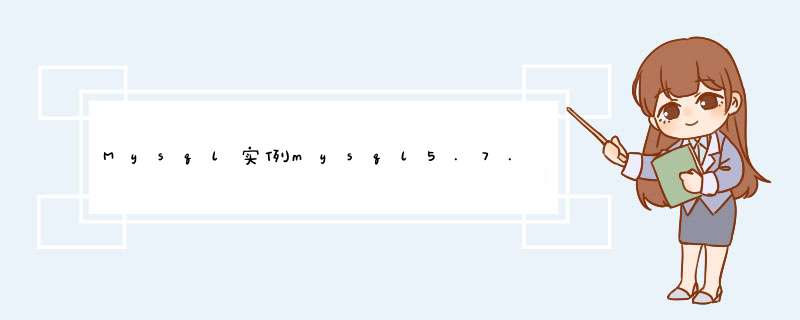
《MysqL实例MysqL5.7.14解压版的安装图文教程》要点:
本文介绍了MysqL实例MysqL5.7.14解压版的安装图文教程,希望对您有用。如果有疑问,可以联系我们。
MysqL分为社区版(Community Server)和企业版(Enterprise),它们的区别为:社区版可以自由下载并且免费,但是官方不提供技术支持,适用于普通用户;企业版是收费的,不能在线下载,它提供了更多的功能和更加完备的技术支持.MysqL实例
MysqL的安装有两种方式,一种为msi格式,一个是zip格式.msi格式的MysqL安装方式为傻瓜式安装,本文不再赘述.zip包解压后,MysqL就可以使用了,但是在使用之前需要进行配置.MysqL实例
1.将文件解压到自己的安装路径,我的安装路径为:D:\MysqL:MysqL实例
MysqL实例2.完成上述解压之后需要进行环境变量的配置:MysqL实例
我的电脑->属性->高级->环境变量->系统环境变量->pathMysqL实例
将安装目录下的bin文件夹的路径添加到path中,如下图MysqL实例
MysqL实例3.之后我们需要修改MysqL的@R_403_6179@,在安装目录下找到my-default.ini文件,修改其中的basedir和datadir两个量,如下图:MysqL实例
MysqL实例basedir = D:\MysqL\MysqL5714 datadir = D:\MysqL\MysqL5714\data
修改后此文件可以另存为my.iniMysqL实例
4.接着以管理员身份运行cmd进入命令行窗口,并进入MysqL安装路径下的bin文件夹:MysqL实例
MysqL实例下面运行MysqL -install命令:MysqL实例
MysqL实例若安装成功则会提示.MysqL实例
注意:此处如果不以管理员身份运行会报错.MysqL实例
5.安装成功后运行net start MysqL指令:MysqL实例
MysqL实例如果出现上图中服务无法启动,没有任何错误报告:MysqL实例
原因:MysqL数据库在升级到5.7版本后,和之前的版本有些不一样,没有data文件夹,我们都知道MysqL数据库文件是保存在data文件夹中的,网上有人说把5.6版本的data文件夹拷贝一个,这种说法听听都不靠谱,我也试了,确实能够登录,但是无法修改管理员暗码,下面还是给个标准的解决方法.
MysqL实例
安装好MysqL5.7后,打开cmd命令窗口,并且进入到MysqL安装目录中的bin目录,然后输入如下命令回车即可:MysqL实例
MysqLd --initialize-insecure --user=MysqLMysqL实例
执行完上面命令后,MysqL会自建一个data文件夹,并且建好默认数据库,登录的用户名为root,暗码为空,后面的 *** 作就跟之前版本一样了.MysqL实例
6.重复5中的指令即可打开服务MysqL实例
7.运行MysqL -u root -p进入MysqLMysqL实例
MysqL实例注意:第一次进入MysqL不需要暗码,直接回车即可进入.MysqL实例
以上所述是小编给大家介绍的MysqL5.7.14解压版的安装图文教程,希望对大家有所赞助,如果大家有任何疑问请给我留言,小编会及时回复大家的.在此也非常感谢大家对内存溢出PHP网站的支持!MysqL实例
《MysqL实例MysqL5.7.14解压版的安装图文教程》是否对您有启发,欢迎查看更多与《MysqL实例MysqL5.7.14解压版的安装图文教程》相关教程,学精学透。内存溢出 jb51.cc为您提供精彩教程。
总结以上是内存溢出为你收集整理的Mysql实例mysql5.7.14解压版的安装图文教程全部内容,希望文章能够帮你解决Mysql实例mysql5.7.14解压版的安装图文教程所遇到的程序开发问题。
如果觉得内存溢出网站内容还不错,欢迎将内存溢出网站推荐给程序员好友。
欢迎分享,转载请注明来源:内存溢出

 微信扫一扫
微信扫一扫
 支付宝扫一扫
支付宝扫一扫
评论列表(0条)